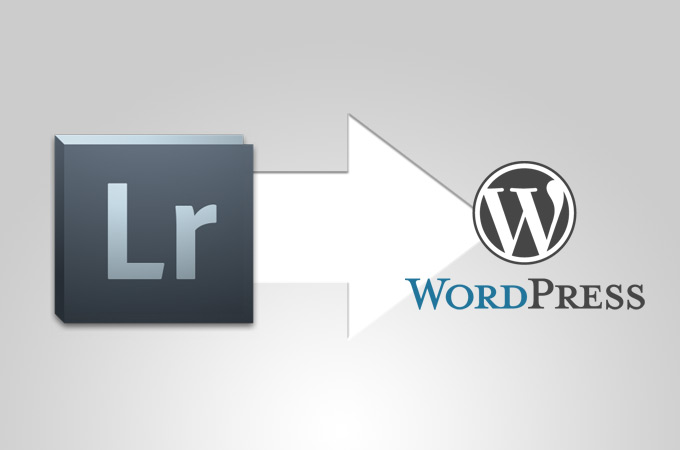Olá amiguinhos, bem nesse tutorial simples vou mostrar como faz para exportar imagens direto do Lightroom para o NextGEN Gallery do WordPress.
Isso pode ajudar bastante a poupar tempo fazendo tudo direto do Lightroom sem precisar abrir outro programa.
Primeiro passo é instalar o plugin de Exportação para FTP no Lightroom. Você pode fazer o download direto daqui: Export to FTP with Lightroom
Após instalado, selecione as fotos no Lightroom, aperte o botão direito e selecione a opção EXPORT, ou control/command+shift+e.

Selecione na caixa de seleção “Export to:” a opção “FTP Upload”. Aparecerá um item FTP Server na listagem, é aqui onde vão as configurações de FTP do seu servidor.
São as mesmas configurações que você usa para conectar em seu site. Selecione a opção Destination > Edit. Entre com as informações de seu servidor.

O ponto mais importante é selecionar a pasta onde ficam as galerias do NextGEN. Normalmente ficam dentro da pasta de instalação do WordPress/wp-content/gallery/, isso varia de servidor para servidor, use a opção Browse para encontrar a pasta correta.
É bom salvar cada configuração de servidor para poupar tempo na hora de exportar. Também para manter organizado caso você faça o upload para diversos sites diferentes.
Com tudo salvo, digite a pasta das fotos e aperte Export e aguarde até que o envio esteja completo. Após o termino do envio, entre no painel de administração do WordPress e vá até a opção Add Gallery/Images.

Na guia Import image folder, selecione a pasta exportada e pressione Import folder. Aguarde até o processamento completar e está pronto.
Você já pode usar a galeria em seus posts, páginas e etc.
Simples, fácil e bem prático.